Estos últimos años, los memes se han puesto de moda. Un meme es uno de los medios de comunicación más directos y eficientes que existen. ¿Te gusta usar memes? Además, ¿sabes cómo hacer un meme con tu propia imagen? Existen generadores de memes que pueden ayudarte a crear un meme. MiniTool también te ofrece un creador gratuito de memes que te ayudará a crear un meme sin marca de agua.
Los memes vienen en distintos formatos, incluyendo vídeo, gif e imagen. Los memes han conquistado el mundo de las redes sociales como un torbellino durante estos últimos años.
Con los memes, podemos expresar nuestras ideas de manera creativa y divertida. Pero, ¿sabes cómo hacer un meme? No te preocupes, has llegado al lugar indicado. Esta publicación te muestra 3 maneras distintas de hacer un vídeo meme.
Parte 1. Entender los memes
Qué es un meme
Un meme es simplemente un contenido, comportamiento o idea en clave de humor o sátira que ha sido compartido con un gran número de personas. Los memes se suelen manifestar como una imagen o un vídeo. Combinan un foto aparentemente normal con texto absurdo o una foto ridícula con un texto ingenioso.
Tipos de memes
Los memes oscuros implican algún tipo de humor absurdo o fuera de contexto.
Memes tradicionales: elige una foto o un vídeo de una película, un vídeo viral o una revista y añádele algo de texto al vídeo o foto.
Artículo relacionado: Agregar subtítulos a un vídeo.
Ejemplos de memes
Para ayudarte a saber mejor de qué va lo de los memes, puedes echar un vistazo a los siguientes 3 ejemplos o comprobar los memes más populares de esta última década.
Se como Bill
En este meme, la simplicidad es el origen de la broma. Es un bonito modelo de muñeco de palo y tu audiencia lo respaldará. Describe a Bill en esas líneas para acabar con la frase «Se como Bill».
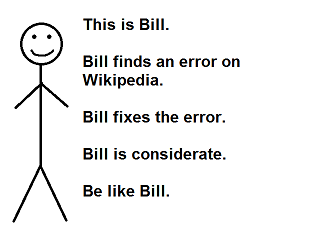
Chico exitoso
El meme «Success Kid» es un meme en el que aparece un bebé apretando un puñado de arena con una determinada expresión facial. Este es un meme popular que ha superado la prueba del paso del tiempo.
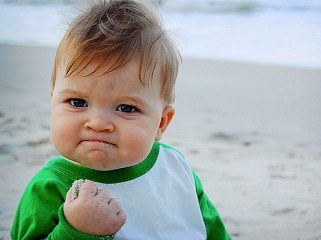
OK Boomer
OK Boomer es un meme de Internet que ha ido ganando popularidad entre el público joven desde el año 2019. Se utiliza para desterrar o burlarse de las actitudes estereotipadas atribuidas a la generación del baby boom.
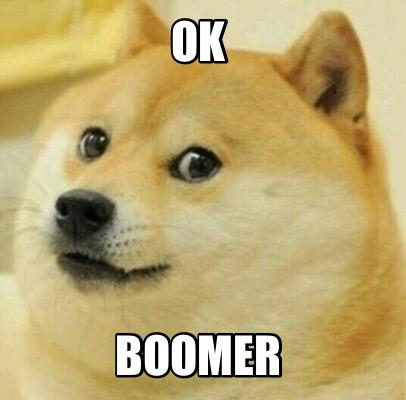
Para crear un meme, lo primero es empezar con una buena idea, contar con el material y con el mejor generador de memes GIF para montarlo todo. Luego envía tu meme a tus amigos o sube tu vídeo a YouTube. Aquí tienes cómo hacer un meme.
Parte 2. Cómo hacer un vídeo meme – 3 maneras
Aquí, vamos a enumerar 3 generadores de memes distintos que nos pueden ayudar a crear un meme.
Solución 1. Cómo crear un vídeo meme utilizando el mejor creador de vídeo
Si quieres crear un meme con imágenes o vídeos divertidos, puedes probar MiniTool MovieMaker. Es una herramienta desarrollada por MiniTool muy útil para editar vídeo que te permite crear un meme fácilmente. Además, es un editor de vídeo sin marca de agua gratis. Así, puedes crear un meme sin marca de agua.
Sigue los pasos para crear un meme con tu propia imagen o vídeo.
MiniTool MovieMakerHaz clic para Descargar100%Limpio y seguro
Paso 1. Descarga e instala MiniTool Movie Maker en tu PC.
Paso 2. Importa tus archivos.
Ejecuta el creador de vídeos MiniTool y cierra la ventana de plantillas para llegar a su interfaz principal. Haz clic en importar archivos multimedia para importar un archivo, como por ejemplo un vídeo divertido, a este creador de memes gratuito y añádelo a la línea del tiempo.
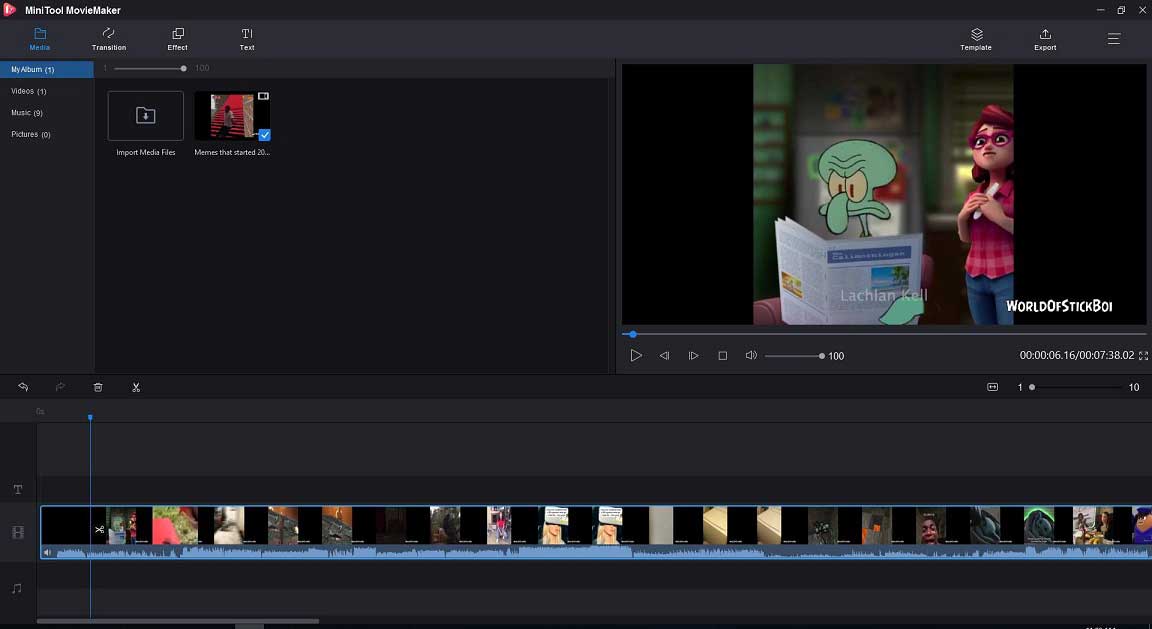
Si el vídeo que has importado es demasiado largo y tiene partes que no te interesan o quieres cambiar la hora de la imagen, puedes probar la función de recortar para cambiar fácilmente la duración del clip de vídeo o foto en la línea de tiempo. Se recomienda el recortador de vídeo para esto.
Paso 3. Añade texto y música al vídeo meme.
Haz clic en el botón de texto en la barra de menú y entonces podrás ver muchos títulos con calidad de estudio. Ahora, elige el estilo de texto que más te guste, arrástralo hasta la pista de texto en la línea de tiempo, introduce las palabras que quieras, cambia el tipo de letra, el color y el tamaño del título.
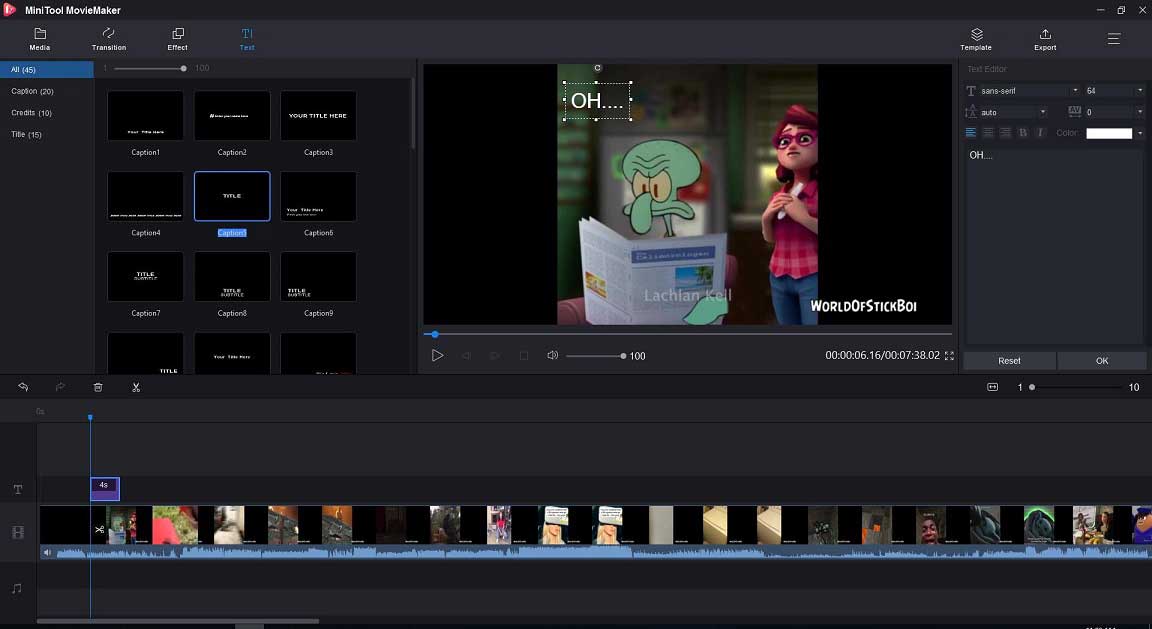
Después de añadir el texto, puedes introducir una canción popular de fondo para terminar de crear un meme. Importa una canción, arrastra y suéltala en la pista para la música de la línea de tiempo, luego haz un fundido de entrada o de salida de la música si lo consideras necesario.
Artículo relacionado: Cómo hacer aparecer o desvanecer la música
Paso 4. Guarda y comparte tu meme.
Después de haber creado un meme, puedes hacer clic en el botón de Exportar para guardarlo en tu PC y luego puedes subir tu vídeo fácil y directamente a YouTube o a Vimeo.
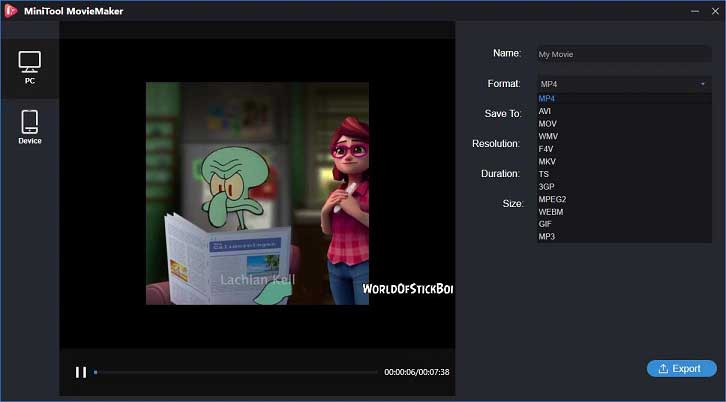
El mejor creador de memes te permite guardar los memes creados en MP4, GIF u otros formatos de archivo de video distintos. Para más información, puedes leer esta publicación: cambiar formato de un vídeo.
Pros
- Gratis: MiniTool MovieMaker es totalmente gratis, no tiene anuncios ni otro software incorporado. Puedes utilizar todas sus funciones sin pagar ni un euro.
- Fácil de usar: te ofrece una interfaz sencilla y limpia. Gracias a su interfaz fácil de usar, puedes crear películas fácil y rápidamente sin ninguna dificultad.
- Adiós marcas de agua: MiniTool MovieMaker te permite crear memes sin marcas de agua. Esta es una de las características más interesantes de esta herramienta.
- Vídeo a GIF: el mejor creador de memes te permite convertir vídeo a GIF, de manera que puedes crear memes GIF a partir de tus vídeos. También es un generador de memes GIF.
- Funciones poderosas: MiniTool MovieMaker también te ofrece algunas otras características. Por ejemplo, puedes combinar varios vídeos en uno, crear un vídeo meme con tus propias imágenes, crear películas estilo Hollywood utilizando las plantillas que lleva, cambiar la resolución de un vídeo, etcétera.
Contras
Solo es compatible con sistemas operativos Windows, incluyendo las versiones Windows7, Windows 8 y Windows 10.
Solución 2. Cómo crear un meme con el creador de memes
No solo podemos hacer un meme con un vídeo, sino que también lo podemos hacer con fotos. Si estás familiarizado con Photoshop, puedes crear fácilmente un meme fotográfico. Si no lo estás, no te preocupe, tienes otras opciones. Los generadores de memes en línea pueden serte de ayuda.
MemeCreator, un creador de memes fácil de usar, incluye unas plantillas preparadas estupendas y todas las herramientas necesarias para que puedas añadirle los subtítulos. Por lo tanto, puedes probar este creador de memes en línea para crear tu propio meme. Sigue los pasos que se presentan a continuación para aprender como crear un vídeo meme con tus propias imágenes.
- Ir a MemeCreator.
- Explorar todos los memes existentes para encontrar uno que te guste y hacer clic en él.
- Añádele texto al meme por medio del formulario que hay en la parte derecha de la página.
- Personaliza el meme como más te guste antes de crearlo. Si registras una cuenta, puedes cambiar el tipo de letra y el color del texto.
- Haz clic en «Make the Meme» para empezar a crear tu propio meme.
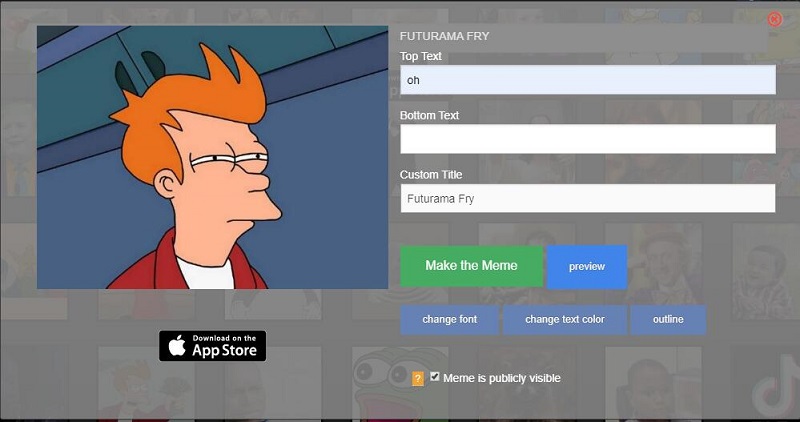
Pros
- Es bastante sencillo de usar.
- Te ofrece cientos de ejemplos en línea.
- Permite subir una imagen para personalizarlo.
Contras
Tu meme llevará una marca de agua. Para quitarle la marca de agua, puedes encontrar soluciones en este post: como quitar la marca de agua de un vídeo o una foto.
Solución 3. Como hacer un meme con Kapwing
Por último, pero no por ello menos importante, nos gustaría compartir otro creador de memes de imágenes, vídeos y GIF, llamado Kapwing. Aquí tienes una guía rápida de cómo crear un meme con él:
Paso 1. Abre el creador de memes Kapwing.
Paso 2. Haz clic en comenzar para crear una plantilla personalizada. (Aquí, puedes elegir una plantilla para tu meme y luego hacer clic en el botón MAKE IT para crear el meme).
Paso 3. Sube tu video, GIF o imagen a Kapwing o pega un enlace de YouTube, Twitter, etcétera.
Paso 4. Añade texto a tu imagen o vídeo. Después, puedes cambiar la posición y las opciones del tipo de letra, hacer que el cuadro de texto sea más pequeño o más grande y agregar un contorno de color blanco o negro.
Paso 5. Edita tu meme, incluyendo cambiar su velocidad, recortarlo, partirlo, ajustarlo, cambiar su tamaño, etcétera.
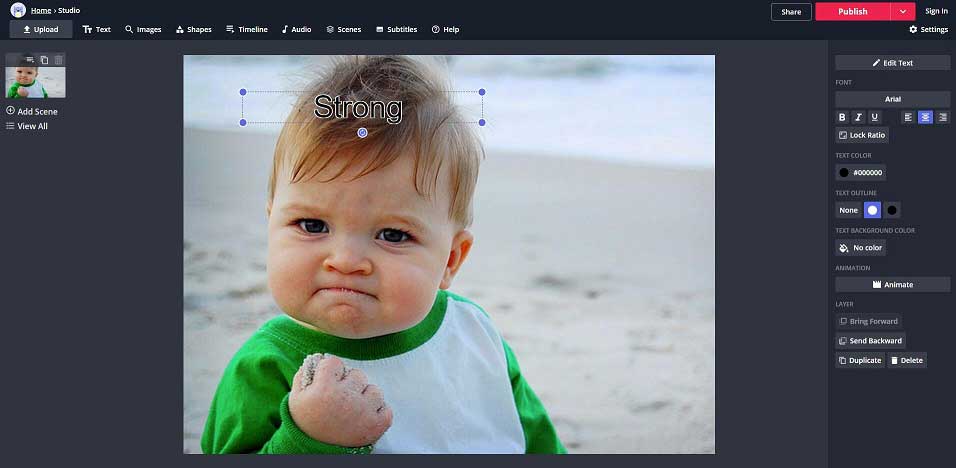
Paso 6. Añade audio al vídeo meme si así lo deseas. Artículo relacionado: añadirle música al video.
Paso 7. Haz clic en publicar para guardar tu vídeo meme. Descarga el meme vídeo a tu PC en formato MP4 pasados unos minutos.
Artículo relacionado: descargar vídeo de YouTube a MP4 .
Aunque Kapwing es un generador de memes gratuito, estos llevarán una marca de agua. Puedes registrarte y contratar un plan de suscripción para quitarles la marca de agua.
Pros
- Funciona en Chromebooks, móviles iOS y Android y en cualquier ordenador.
- Incluye muchas herramientas, como estudio, un creador de videos, un generador de memes GIF, una función para subtitular, cambiar el tamaño de los vídeos, reproducir un vídeo en bucle, recortar vídeo, rotar un video, silenciar videos, etcétera.
- Todas las funciones de Kapwing son gratuitas.
Contras
- Aparece una marca de agua en la esquina del vídeo meme.
- Tarda mucho tiempo en procesar y crear un meme de tu video.
Comparto estas 3 maneras de hacer un meme contigo.Haz clic para twittear
Parte 3. 3 maneras de difundir tus memes
¿Qué puedes hacer si has creado un meme? Existen 3 maneras de sacarle el máximo partido al divertido nuevo meme que hayas creado:
Método 1. Optimizar los memes para compartirlos en las redes sociales
Si quieres compartir tus memes en páginas web, por favor, añade botones para compartir en redes sociales, así los visitantes podrán compartir fácilmente tu meme, algo que servirá para ampliar el alcance de tu meme.
Método 2. Comparte los memes en redes sociales
Comparte tus memes en Facebook, Instagram, Pinterest y Twitter, en todas estas plataformas el contenido visual tiene posibilidades de prosperar.
Método 3. Utiliza los memes como elemento visual en otro contenido
Puedes crear un artículo para un blog y mostrar allí tus memes, añadiendo también una llamada a la acción en el post. Esta puede ser una manera eficaz de convertir las visitas en clientes potenciales.
Conclusión
¿Todavía estás buscando un generador de memes para crear un meme? Ahora, prueba a utilizar MiniTool MovieMaker .
Esta herramienta para editar vídeo te ofrece una interfaz de tipo asistente para ayudarte a hacer un meme sin marca de agua. Además, se trata de un buen software de edición de video. Te ofrece plantillas que te ayudarán a crear divertidas películas tipo Hollywood en un clic de ratón y te ofrece una intuitiva línea del tiempo que te ayudará a crear y editar tus videos. Descarga este generador de memes gratuito para crear un meme fácilmente.
MiniTool MovieMakerHaz clic para Descargar100%Limpio y seguro
Preguntas frecuentes sobre hacer un Meme
- Ejecuta MiniTool MovieMaker.
- Importa tu video o imagen, arrastra y suelta este archivo a la línea del tiempo.
- Añade texto al clip y luego edita el texto, incluyendo el tipo de letra y su posición.
- Añade una canción al video o a la imagen que te guste.
- Guarda el meme en tu PC, en formatos MP4 o GIF o en cualquier otro formato de archivo.
- Dirígete a Kapwing.
- Sube tus imágenes.
- Añade un texto.
- Publica y compártelo.


Comentarios del usuario :